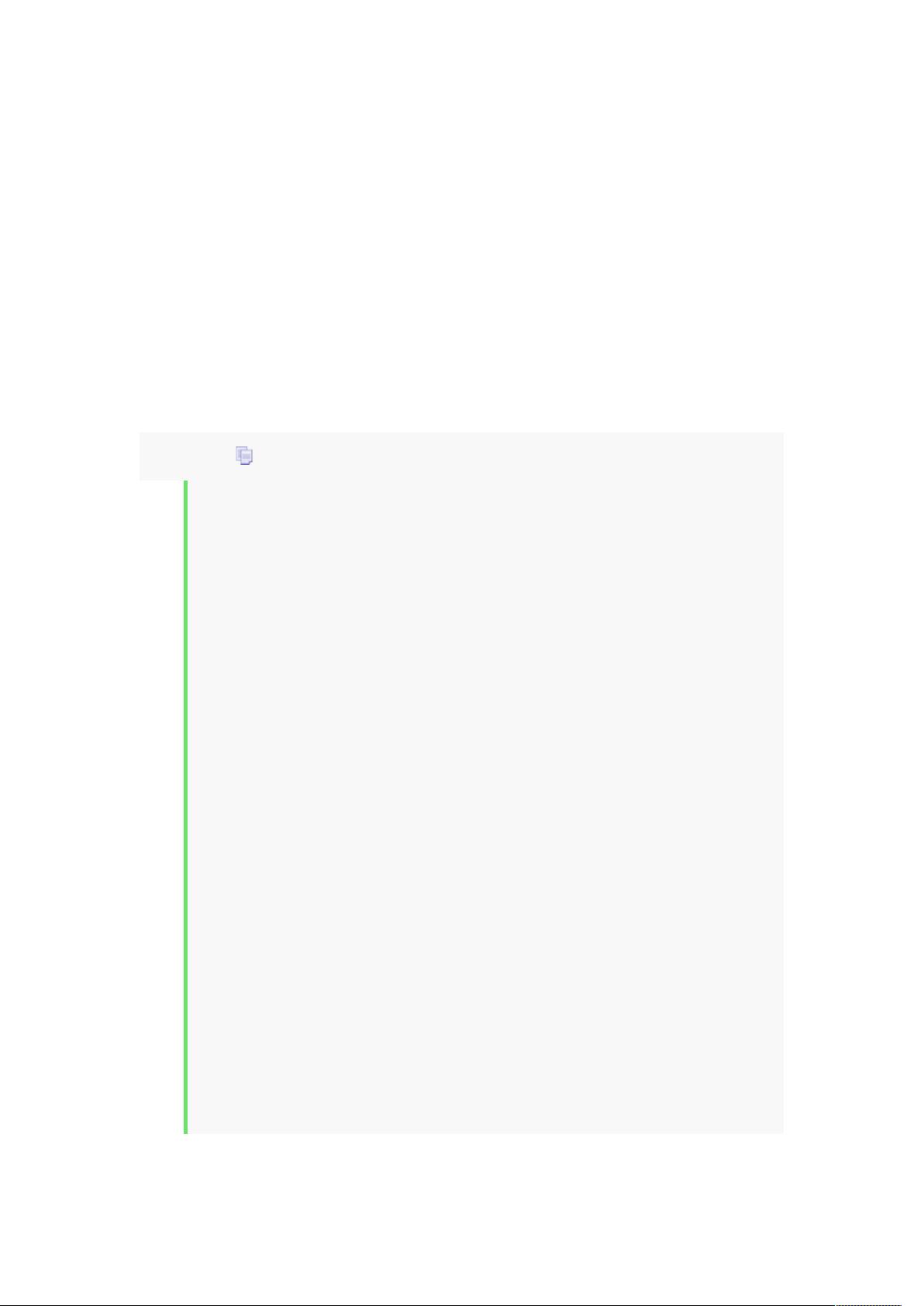优化WebLogic应用性能:内存调整教程
需积分: 10 3 浏览量
更新于2024-09-14
收藏 24KB DOCX 举报
在WebLogic服务器的内存管理中,优化应用程序性能是一个关键步骤。当部署应用程序后发现性能瓶颈可能与内存分配有关,这时可以通过调整启动时分配的内存来改善。本文将介绍两种主要的方法来设置WebLogic服务器的内存:
1. **修改启动脚本**:
在WebLogic的启动脚本(startWebLogic.bat 或 startWebLogic.sh)中,你可以直接修改Java命令行选项来指定内存大小。这些脚本通常包含Java启动命令行,如下所示:
```java
[java] -Xms<size> -Xmx<size> -XX:PermSize=<perm_size> -XX:MaxPermSize=<max_perm_size> ...
```
其中:
- `-Xms<size>` 是最小内存(初始堆大小),例如 `-Xms256m` 表示至少分配256MB。
- `-Xmx<size>` 是最大内存(最大堆大小),限制了JVM可以使用的最大内存,例如 `-Xmx512m` 表示最多允许使用512MB。
- `-XX:PermSize=<perm_size>` 和 `-XX:MaxPermSize=<max_perm_size>` 分别是永久代( PermGen)的初始和最大大小,用于存储类加载时产生的数据。
2. **配置文件设置**:
另一种方法是在WebLogic Domain的配置文件中进行设置。对于Windows系统,这通常是`%WL_HOME%\bin\setDomainEnv.cmd`文件;对于Linux/Unix系统,可能是`$WL_HOME/bin/setDomainEnv.sh`。在这些文件中,可以修改`JAVA_OPTIONS`变量来设置Java参数,如上面的内存参数。例如:
```shell
JAVA_OPTIONS="-Dweblogic.management.username=admin -Dweblogic.management.password=your_password -Xms256m -Xmx512m"
```
这里的`-Dweblogic.management.username`和`-Dweblogic.management.password`用于提供管理员权限登录WebLogic管理控制台的凭据。
调整内存大小时,需注意以下几点:
- 不要过度分配内存,过大的内存可能导致服务器资源浪费或导致虚拟机性能下降。
- 根据应用程序的实际需求进行调整,避免频繁增大内存导致不必要的开销。
- 永久代(PermGen)通常较小,因为它主要用于存放元数据,如果出现OutOfMemoryError,可能是由于`MaxPermSize`设置不足,而不是`Xmx`。
通过合理调整WebLogic服务器的内存设置,可以显著提升应用程序的运行效率和响应速度,确保服务器的稳定性和可扩展性。记得在每次更改后重启WebLogic服务器,让新的内存设置生效。同时,监控服务器的内存使用情况也是优化过程中的重要环节,可以借助WebLogic的监控工具来持续评估和调整。
点击了解资源详情
点击了解资源详情
点击了解资源详情
2014-02-13 上传
2013-05-27 上传
2013-11-26 上传
2015-11-06 上传
2012-02-08 上传
yangdansilence
- 粉丝: 0
- 资源: 6
最新资源
- Vectorized Analytic Two Body Propagator (Kepler Universal Variables):解析传播例程使用通用变量求解所有轨道类型的单一公式-matlab开发
- kodluyoruz-frontend-odev4:我们正在编写前端教育中的第四个作业
- clo::giraffe:Clo-命令行目标-可以进行验证以避免常见错误的CLI命令,参数和标志
- COVID19_Italy
- 泛域名PHP镜像克隆程序
- Accuinsight-0.0.194-py2.py3-none-any.whl.zip
- keensyo.github.io
- fusioninventory:管理FusionInventory代理安装和配置的角色
- node-child-service:运行和监控子进程
- laravel-pt-rules:与葡萄牙有关的验证规则
- vuex-store-tools:without快速建立Vuex商店...无需样板
- SS_Practica1
- buildroot-external-microchip:Microchip SoC(又名AT91)的Buildroot外部
- 数据库表结构对比工具.zip
- Tarkov
- Fark Nag Eliminator-crx插件